- Base de conocimientos
- Marketing
- Correo electrónico de marketing
- Mostrar diferentes suscripciones de correo electrónico para diferentes contactos
Nota: Este contenido se tradujo a través de un software y es posible que no haya sido revisado. La versión en inglés se considera, por tanto, la versión oficial y es posible que haya sido actualizada. Para acceder a la versión en inglés, haz clic aquí.
Mostrar diferentes suscripciones de correo electrónico para diferentes contactos
Última actualización: 29 de septiembre de 2025
Disponible con cualquiera de las siguientes suscripciones, a no ser que se indique de otro modo:
-
Marketing Hub Enterprise
Por defecto, la página de preferencias de suscripción al correo electrónico mostrará todos los tipos de suscripción disponibles para su cuenta. Si desea que determinados tipos de suscripción sólo aparezcan para determinados segmentos de contactos, puede crear reglas personalizadas para subconjuntos de sus tipos de suscripción.
Comprender las limitaciones y consideraciones
- Un contacto siempre verá los tipos de suscripción a los que está suscrito actualmente.
- Las reglas de visibilidad controlan qué tipos de suscripción aparecen en la página de preferencias de suscripción de un contacto. No crean una página de preferencias separada para cada norma.
Crear reglas de visibilidad de las suscripciones
- En tu cuenta de HubSpot, haz clic en el icono de settings Configuración en la barra de navegación superior.
- En el menú de la barra lateral de la izquierda, navega hasta Marketing > Correo electrónico.
- Haz clic en la pestaña Tipos de suscripción.
- Haga clic en la pestaña Reglas de visibilidad.
- En la parte superior derecha, haga clic en Crear regla.
- Introducir un nombre para la regla de visibilidad en el panel derecho.
- Haga clic en el menú desplegable ¿Qué contactos deben ver esto? y seleccione la casilla de verificación situada junto a cada segmento que desee incluir.
- Haga clic en Guardar y continuar.
- Haga clic en el menú desplegable Seleccionar tipo de suscripción y seleccione la casilla de verificación situada junto a cada tipo de suscripción que desee que vean estos contactos.
- Haz clic en el menú desplegable Seleccionar un contacto para vista previa , selecciona un contacto y, a continuación, haz clic en Vista previa de la página de preferencias.
- En la vista previa, puede ver si el contacto es miembro de alguno de los segmentos de su regla de visibilidad y a qué suscripciones afecta. Para obtener una vista previa de otro contacto, haz clic en el menú desplegable Vista previa como contacto y selecciona un contacto.

- Cuando hayas terminado de previsualizar los contactos, haz clic en Atrás en la parte superior izquierda.
- Realice los cambios necesarios en la regla de visibilidad y, a continuación, haga clic en Guardar.
Gestión de las reglas de visibilidad de las suscripciones
- En tu cuenta de HubSpot, haz clic en el icono de settings Configuración en la barra de navegación superior.
- En el menú de la barra lateral de la izquierda, navega hasta Marketing > Correo electrónico.
- Haz clic en la pestaña Tipos de suscripción.
- Haga clic en la pestaña Reglas de visibilidad.
- Para editar una regla existente:
- Pase el ratón por encima de la regla, haga clic en el menú desplegable Acciones y seleccione Editar.
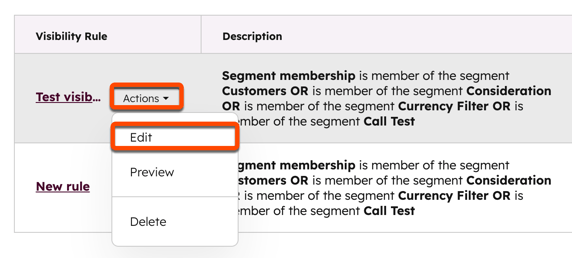
-
- En el panel derecho, realice los cambios necesarios en el nombre y los segmentos de la regla y, a continuación, haga clic en Guardar y continuar.
- Realice cualquier cambio en las suscripciones de la regla y, a continuación, haga clic en Guardar.
- Para eliminar una regla existente, sitúese sobre ella, haga clic en el menú desplegable Acciones y seleccione Eliminar. En el cuadro de diálogo, haga clic en Eliminar regla de visibilidad.
- Vista previa de una regla existente:
- Pase el ratón por encima de la regla, haga clic en el menú desplegable Acciones y seleccione Vista previa.
- En la pantalla de vista previa, haga clic en el menú desplegable Vista previa como y seleccione Contacto o Regla de visibilidad.
- Haga clic en el segundo menú desplegable y seleccione un contacto, o seleccione la casilla de verificación situada junto a cada regla de visibilidad que desee probar.
- Cuando haya terminado, haga clic en Atrás en la parte superior izquierda.
Marketing Email
Gracias por tus comentarios, son muy importantes para nosotros.
Este formulario se utiliza solo para recibir comentarios a la documentación. Cómo recibir ayuda con HubSpot.